wps表格如何在每列每个单元格后面统一加入符号
更新时间:2024-04-27 10:13:07作者:jiang
在日常工作和学习中,我们经常会使用wps表格进行数据的整理和统计,有时候我们需要在每列的每个单元格后面加入相同的符号,以满足特定的排版要求或者突出某些数据的重要性。如何在wps表格中实现这一需求呢?其实很简单,我们只需利用wps表格提供的批量操作功能,选中要添加符号的列,然后点击批量操作中的“添加符号”选项即可。这样每列每个单元格后面都会自动加入我们指定的符号,不仅节省了时间和精力,还使得我们的表格更加整齐美观。无论是在工作中还是学习中,掌握了这一技巧,我们都能更高效地处理数据,并且使我们的工作更加出色。

选择整列,右键-设置单元格格式-分类-自定义,输入@"",双引号里面就输入你要加入的符号即可、
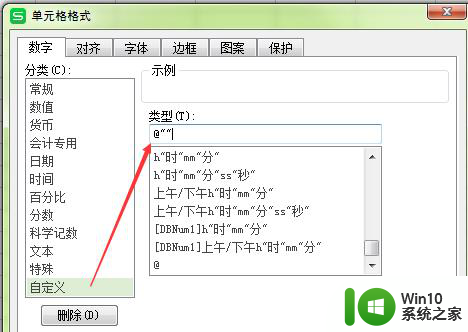
这种设置完之后只是一种格式,没有实质在单元格内的,如果要在单元格中的话,那就需要先将单元格复制到wps文字软件中,右键-只粘贴文本,然后再将内容复制粘贴到wps表格中来即可。
以上就是如何在每列每个单元格后面统一加入符号的全部内容,如果您还有疑问,可以参考上面的步骤进行操作,希望这些内容能对您有所帮助。
wps表格如何在每列每个单元格后面统一加入符号相关教程
- wps如何同时在每个表格下插入字 wps如何在每个表格下同时插入字
- wps怎么把一个单元格拆分成多个单元格 wps表格怎么把一个单元格拆分成多个小单元格
- wps如何在一个表格里建个一行插入一个表格 wps如何在一个表格里建一个一行插入一个表格
- 如何给一列表格中加入同样的字 Excel中一列单元格如何统一追加相同字
- wps每一页显示表头 wps表格每一页如何显示表头
- excel每行加同样文字 如何在每个单元格中都加入相同的文字
- wps如何设置表格单元格格式 wps表格如何设置单元格格式
- wps怎样在一个单元格内容下一长串文字 wps如何在一个单元格下插入长文本
- wps表格选中单元格十字变色 WPS表格如何高亮显示选中单元格所在行和列
- wps表格如何累计求和一个单元格中输入过的数值
- 表格里怎么加入斜线 表格中如何在单元格内添加斜线
- wps怎么搜索一个表格的某个词 如何在wps表格中搜索一个单元格中的特定词
- U盘装机提示Error 15:File Not Found怎么解决 U盘装机Error 15怎么解决
- 无线网络手机能连上电脑连不上怎么办 无线网络手机连接电脑失败怎么解决
- 酷我音乐电脑版怎么取消边听歌变缓存 酷我音乐电脑版取消边听歌功能步骤
- 设置电脑ip提示出现了一个意外怎么解决 电脑IP设置出现意外怎么办
电脑教程推荐
- 1 w8系统运行程序提示msg:xxxx.exe–无法找到入口的解决方法 w8系统无法找到入口程序解决方法
- 2 雷电模拟器游戏中心打不开一直加载中怎么解决 雷电模拟器游戏中心无法打开怎么办
- 3 如何使用disk genius调整分区大小c盘 Disk Genius如何调整C盘分区大小
- 4 清除xp系统操作记录保护隐私安全的方法 如何清除Windows XP系统中的操作记录以保护隐私安全
- 5 u盘需要提供管理员权限才能复制到文件夹怎么办 u盘复制文件夹需要管理员权限
- 6 华硕P8H61-M PLUS主板bios设置u盘启动的步骤图解 华硕P8H61-M PLUS主板bios设置u盘启动方法步骤图解
- 7 无法打开这个应用请与你的系统管理员联系怎么办 应用打不开怎么处理
- 8 华擎主板设置bios的方法 华擎主板bios设置教程
- 9 笔记本无法正常启动您的电脑oxc0000001修复方法 笔记本电脑启动错误oxc0000001解决方法
- 10 U盘盘符不显示时打开U盘的技巧 U盘插入电脑后没反应怎么办
win10系统推荐
- 1 番茄家园ghost win10 32位官方最新版下载v2023.12
- 2 萝卜家园ghost win10 32位安装稳定版下载v2023.12
- 3 电脑公司ghost win10 64位专业免激活版v2023.12
- 4 番茄家园ghost win10 32位旗舰破解版v2023.12
- 5 索尼笔记本ghost win10 64位原版正式版v2023.12
- 6 系统之家ghost win10 64位u盘家庭版v2023.12
- 7 电脑公司ghost win10 64位官方破解版v2023.12
- 8 系统之家windows10 64位原版安装版v2023.12
- 9 深度技术ghost win10 64位极速稳定版v2023.12
- 10 雨林木风ghost win10 64位专业旗舰版v2023.12